1、打开电脑管家的电脑加速,关闭软件开机自启动,这样可以提升电脑开机速度。

2、如果你的硬盘够大,那就请你打开"控制面板"中的"系统",在"性能"选项中打开"虚拟内存",选择第二项:用户自己设定虚拟内存设置,指向一个较少用的硬盘,并把最大值和最小值都设定为一个固定值,大小为物理内存的2倍左右。这样,虚拟内存在使用硬盘时,就不用迁就其忽大忽小的差别,而将固定的空间作为虚拟内存,加快存取速度。虚拟内存的设置最好在"磁盘碎片整理"之后进行,这样虚拟内存就分布在一个连续的、无碎片文件的空间上,可以更好的发挥作用。
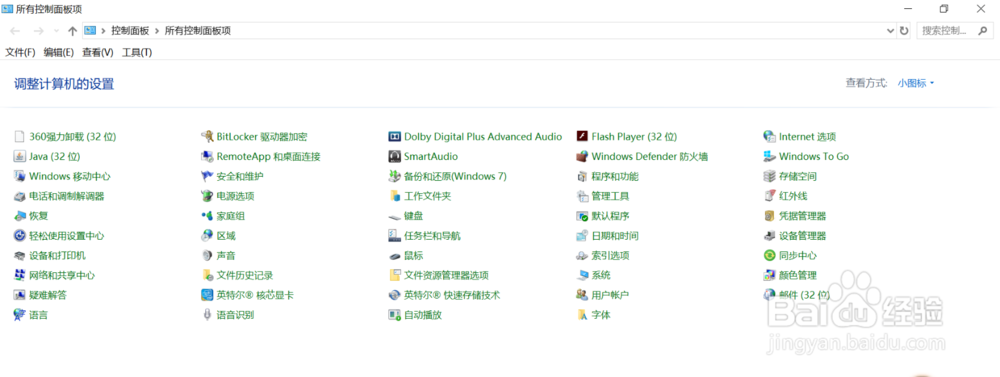
3、要是开机速度实在是太慢了,可以再买一块固态硬盘,重装电脑系统,把固态硬盘分区到C盘,把原来的硬盘分到其他分区,这样可以大幅提升开机速度,刚开始用时开机速度在5秒左右。
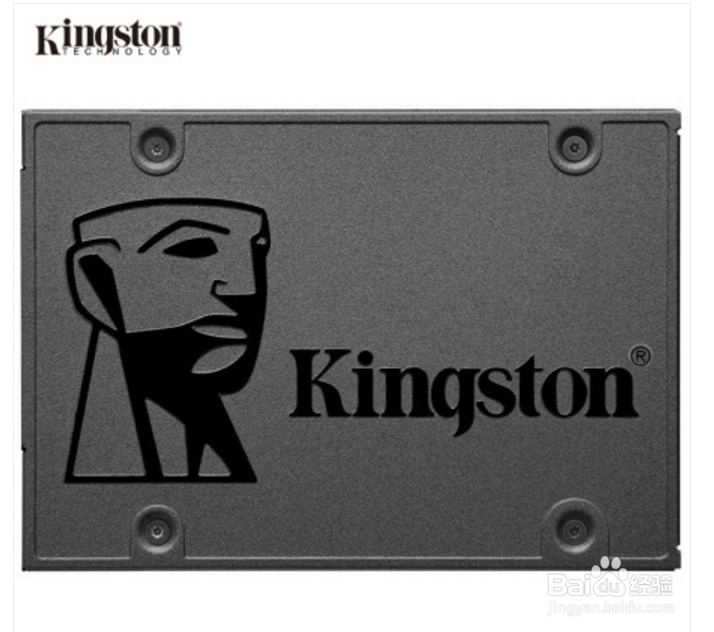
4、一些设置占用系统资源不说,还严重影响windows的启动顺序。去掉它们的方法是:在桌面空白处点击鼠标右键,在弹出的菜单中选择"个性化",在弹出的对话框中分别选择"背景"和"屏幕保护程序"标签,将"墙纸"和"屏幕保护程序"设置为"无"即可。
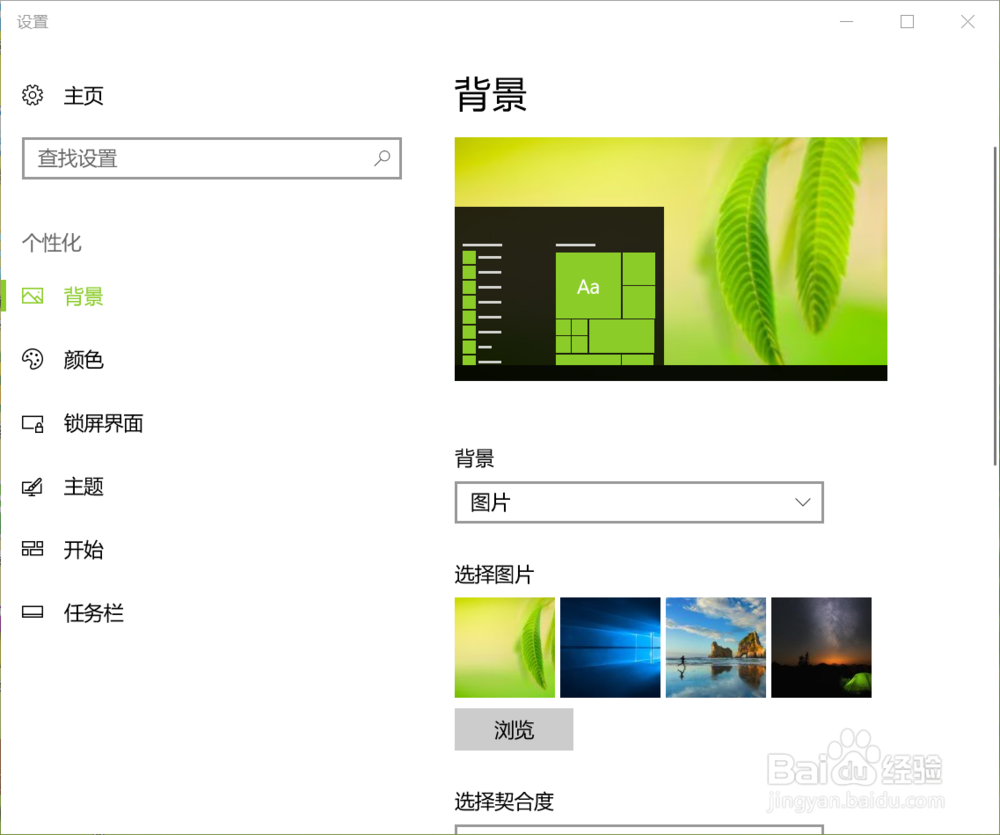
5、系统安装盘根目录下的autoexec.bat和config.sys这两个文件,windows已经不需要它们了,可以将它们安全删除,这样可以加快windows的启动速度。
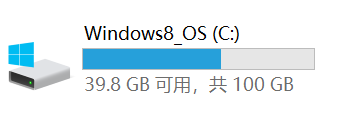
6、用文本编辑器打开msdos.sys,设置[options]中的bootdelay为0即可。
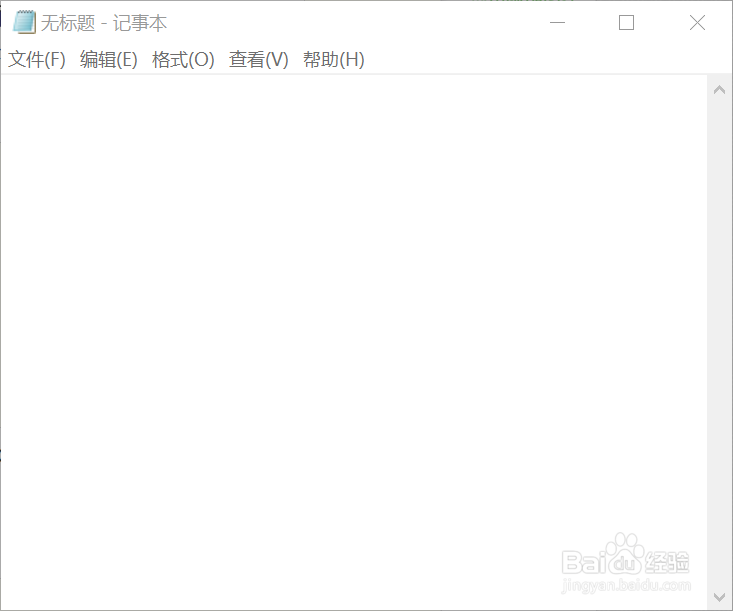
7、最后·祝大家新年快乐万事如意。
